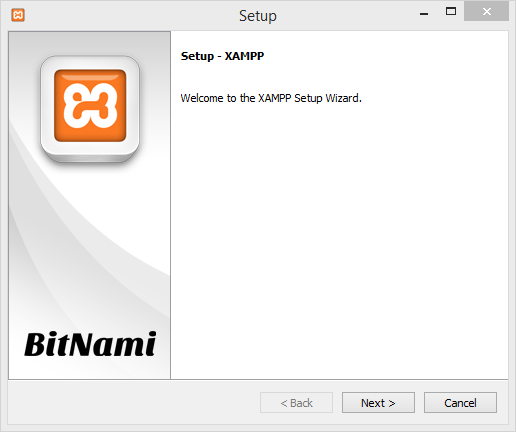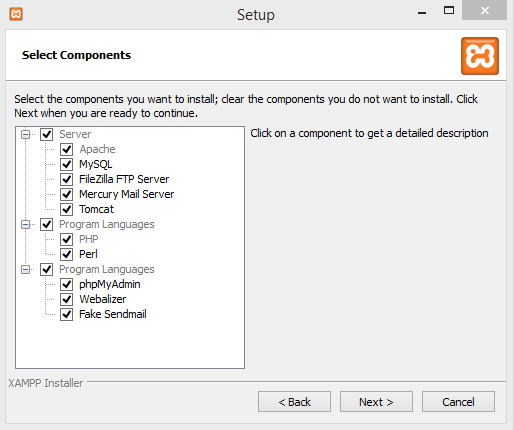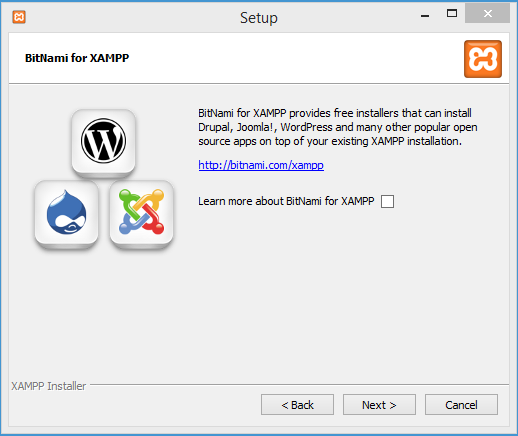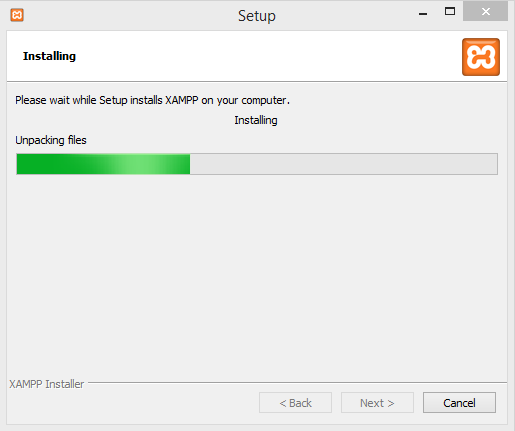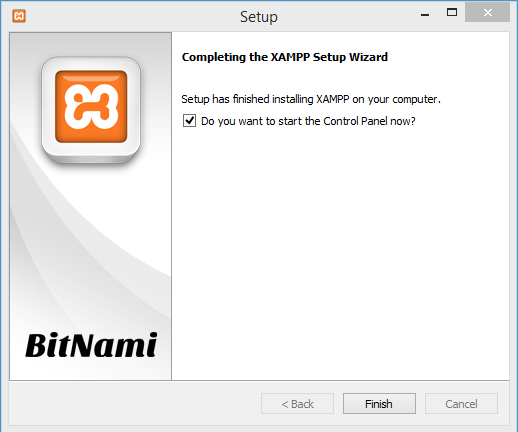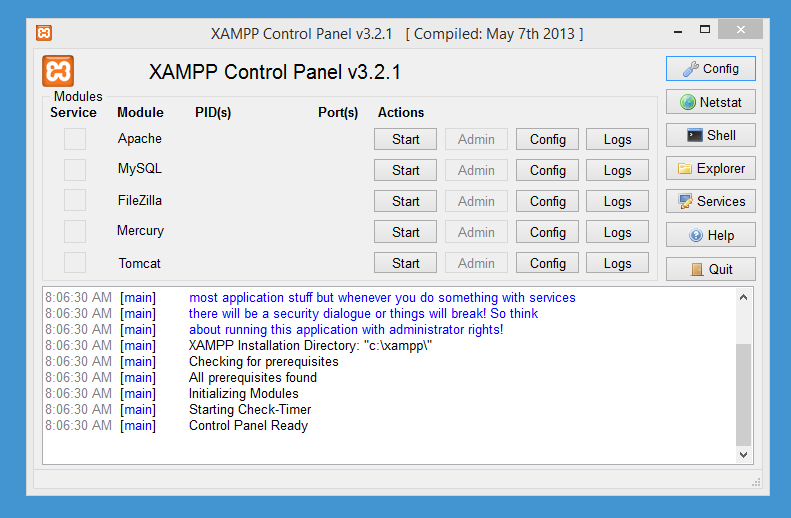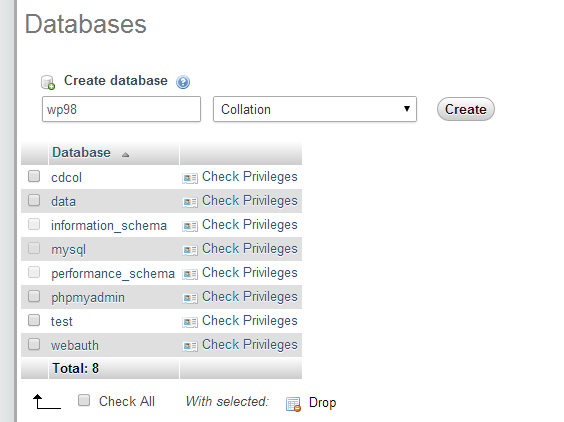نصب وردپرس بر روی لوکالهاست
وردپرس یک نرم افزار متنباز است که با زبان php نوشته شده است و برای ذخیره اطلاعات از مدیریت پایگاه داده MySql استفاده میکند که معمولا از وب سرور آپاچی برای اجرا استفاده میشود که برای استفاده از وردپرس بر روی کامپیوتر شخصیتان باید این سه مورد را نصب داشته باشید اما نصب و تنظیمات این برنامهها برای همه کار سادهای نیست، به همین منظور و برای راحتی بیشتر یک سری برنامهها ساخته شدهاند که به راحتی اینها را برای شما نصب و پیکربندی میکند از جمله مشهورترین های آن میتوان : Xampp، WampServer، easyPHP و … را نام برد. ما در این آموزش نصب وردپرس را با کمک xampp را دنبال میکنیم چرا که یکی از پراستفاده ترین آنها است و برای هر سه سیستمعامل ویندوز، لینوکس و مک ارائه میشود که برای کاربران غیر ویندوزی نیز قابل استفاده است.
خوب ابتدا xampp را از سایتش دانلود نمایید(http://www.apachefriends.org/en/xampp.html) حالا برنامه نصب را که دانلود کردید اجرا کنید، روند نصب xampp مثل اکثر برنامههای دیگر است اما در ادامه تصاویر مراحل نصب به همراه توضیحاتی کوتاه آوردهام تا احیانا اگر با مشکلی در حین برخوردید راحت از پسش بر بیاید.
به نظر شما کاری به غیر از زدن دکمه next هست؟ :)
در این پنجره شما میتوانید انتخاب کنید که چه امکاناتی نصب گردد که ما برای اجرای وردپرس فقط به php وmysql و apache نیاز داریم و بقیه موارد را اگر تمایلی دارید میتوانید برای نصب انتخاب نکنید فقط phpMyAdmin برای مدیریت گرافیکی mysql نیاز هست که برای ایجاد یک پایگاه داده ما از این استفاده می کنید این برنامه را نیز برای نصب انتخاب کنید.
مسیر نصب را در این مرحله میتوانید تعیین کنید، مهم نیست کجا نصب شود هر جایی که تمایل داشتید میتوانید انتخاب کنید.
این پنجره فقط در صورت چک کردن تیک گزینه یک سری توضیحات درباره bitnami برای شما نمایش داده خواهد شد. خوب حتما میپرسید بیتنامی چیه؟ بیتنامی یک شرکت که تمرکزش بر روی نرمافزارهای متن باز مرتبط با وب هستش که یک سریبسته هایی برای نصب خودکار برنامههایی مثل وردپرس، جوملا را ارائه داده که از نسخه جدید xampp با تیم سازندهاش یعنی apachefriends همکاری مالی و کاری میکند که تاثیرات آن در آخرین نسخهها به وضوح دیده میشود.
با زدن next فرآیند نصب آغاز میگردد.
در حال نصب…
بعد از زدن دکمه finish اگر که در صورتی که تیک اجرا را بر نداشته باشید، xampp اجرا خواهد شد و کنترل پنل آن نمایش داده میشود.
کنترل پنل xampp تقریبا مدیریت تمام امکانات را برای شما به صورت گرافیکی فراهم میکند، خوب برای آغاز نصب وردپرس ما لازم داریم که وبسرور آپاچی اجرا شود دکمه start روبروی آپاچی را کلیک کنید تا آپاچی اجرا گردد خوب mysql را هم به همین صورت اجرا کنید. (php همزمان با اجرا شدن آپاچی قابل استفاده است.)
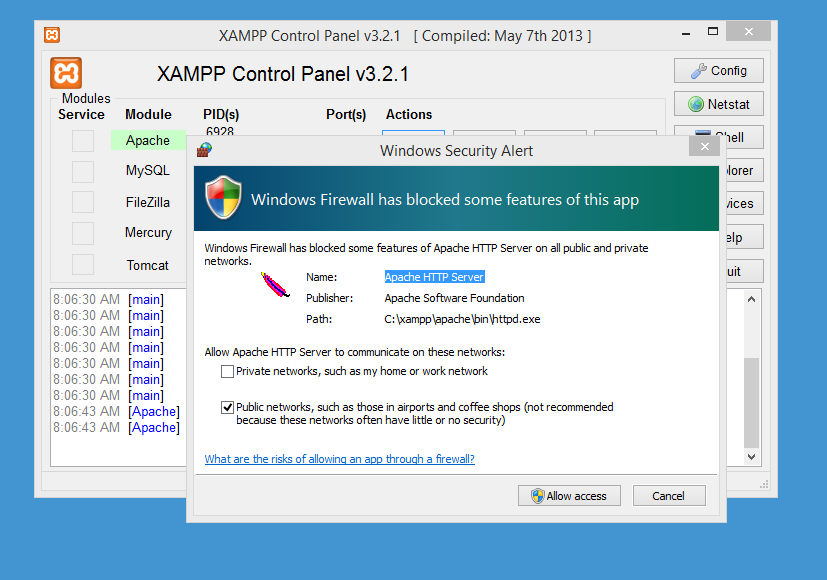 در
هنگام درخواست برای آغاز هر یک از ماجولها، فایروال ویندوز هشداری میدهد
که بازدن دکمه Allow access امکان اجرای این ماجولها را به ویندوز
میدهید.
در
هنگام درخواست برای آغاز هر یک از ماجولها، فایروال ویندوز هشداری میدهد
که بازدن دکمه Allow access امکان اجرای این ماجولها را به ویندوز
میدهید.
خوب، امکانات لازم را تا به اینجا نصب و آماده کردهایم حالا نوبت به نصب خود وردپرس است. برای نصب وردپرس شما به یک پایگاه داده MySQL نیاز دارید. برای ایجاد این پایگاه از ابزار phpMyAdmin استفاده میکنیم برای دسترسی به این ابزار یک مرورگر وب مثل کروم یا فایرفاکس باز کنید و در قسمت آدرس، آدرس http://localhost/phpmyadmin را وارد کنید تا phpmyadmin اجرا شود. اگر از شما نام کاربری و پسورد خواسته شد. نام کاربری را root و پسورد را خالی وارد کنید.
برای ایجاد یک پایگاه داده از نوار بالایی گزینه Databases را کلیک کنید تا پنچره ساخت پایگاه داده باز گردد.
در قسمت create database نامی دلخواه برای پایگاه داده خود وارد و گزینه Create را کلیک کنید. هیچ تنظیماتی نیاز به تغییر نیست. خوب حالا پایگاه داده شما آماده است و اکنون باید فایل نصب وردپرس را به هاست لوکال انتقال دهید. وردپرس را از اینجا دانلود کنید. فایل دانلود شده را از حالت فشرده خارج کنید.
وبسرور xampp هنگامی که آدرس http://localhost را در مرورگرتان وارد کنید وبسایتهای لوکال شما را نشان میدهد. خوب حالا ما یک هاست در اینترنت داشتیم فایلهامون را آپلود میکردیم و در سایت نمایش داده میشد اینجا برای این عمل، باید فایلها را به پوشه htdocs منتقل کنید. پوشه htdocs در مسیر نصب xampp قرار دارد به طور مثال اگر xampp را در مسیر c:\xampp نصب کرده اید پوشه htdocs از طریق مسیر c:\xampp\htdocs قابل دسترس است. خوب فایلهایی که از حالت فشرده خارج کردهاید را به این مسیر منتقل کنید که من یک پوشه بانام وردپرس ایجاد کردم و فایلها را درون آن قرار دادم.
با وارد کردن آدرس http://localhost/wordpress مراحل نصب آغاز میگردد.
بقیه مراحل نصب همانند دو جلسه قبلی است که تکرار آنها بعد از دوبار در این جلسه لازم نیست(برای مراحل بعدی به جلسه دوم یا سوم مراجعه کنید). تنها نکتهای که باید بیان شود ایناست که برای دسترسی به پایگاه داده در هنگام نصب وردپرس نام کربری را root و پسورد را خالی وارد کنید.(در صورتی که برای mysql پسورد خودتان تعیین نکرده باشید، به طور پیشفرض در xampp بدون پسورد است.)
این جلسه به پایان رسید. در جلسه بعد یک نگاه کلی به پنل مدیریتی وردپرس خواهیم انداخت.
موفق و پیروز باشید. ;)
راستی اگر اینستاگرامی هستید، حتما @hamyarwp رو فالو کنید.